华为跳过win11联网 华为Win11跳过联网设置进入桌面的技巧
近日关于华为成功跳过Win11联网设置,直接进入桌面的技巧引起了广泛关注,随着微软最新操作系统Win11的发布,许多用户迫切想要体验其全新的功能和界面。华为作为一家备受瞩目的科技巨头,不仅成功绕过了Win11的联网设置,更是让人们对其技术实力和创新能力赞叹不已。这一突破性的成果不仅展示了华为在操作系统领域的独特优势,也为用户提供了更加便捷和个性化的使用体验。华为Win11跳过联网设置进入桌面的技巧无疑为用户带来了更多可能性,也为整个科技行业注入了新的活力。
方法一:
1. 在联网界面我们在键盘上同时按下Shift+F10或者Shift+Fn+F10,打开命令提示符。

2. 然后在命令提示符的界面输入“taskmgr”,按下enter键,打开任务管理器。
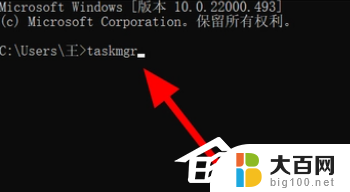
3. 在任务管理器的界面我们找到“详细信息”。
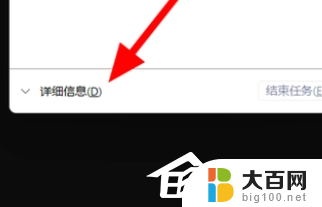
4. 选中oobe程序。
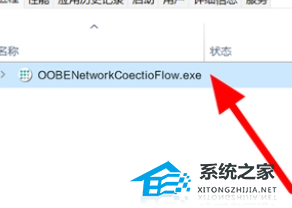
5. 右键结束就可以了直接跳过联网的界面了。
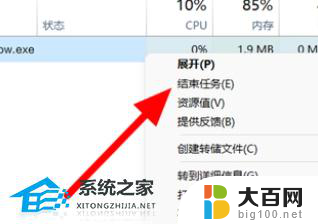
方法二:
1. 在联网界面我们在键盘上同时按下Shift+F10或者Shift+Fn+F10,打开命令提示符。

2. 在命令提示符的界面直接在键盘上输入“taskkill /F /IM oobenetworkconnectionflow.exe”。
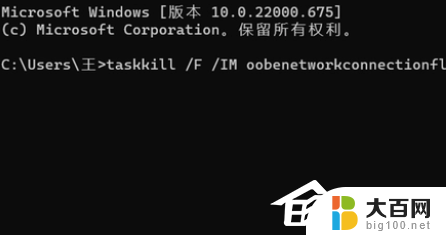
3. 按下enter就会直接进入电脑了。
热门系统推荐下载:⭐⭐⭐⭐⭐
华为Windows11家庭中文版>>>
华为官方Win11专业版>>>
以上是华为跳过Win11联网的全部内容,如果您遇到这种情况,可以尝试按照小编的方法解决,希望对大家有所帮助。
华为跳过win11联网 华为Win11跳过联网设置进入桌面的技巧相关教程
- 笔记本windows11跳过联网激活 Win11如何跳过联网激活
- win11装系统怎么跳过联网 Win11系统安装时如何跳过联网配置
- 安装win11跳过创建pin Win11 PIN码登录跳过教程
- win11每次开机怎么跳过微软账号登录 Win11开机如何直接跳过登录微软账户
- win10跳过自动修复开机 Win10自动修复跳过的三种方法
- 华为日历桌面倒计时 华为手机桌面倒数日显示设置教程
- 华为手机桌面时间如何显示 华为手机桌面时间设置方法
- 联想笔记本电脑连上wifi却上不了网怎么办 联想笔记本无法通过WiFi上网
- win11无法连接到这个网络wifi win11无法连接到互联网
- “AI” 微软来了,互联网再入微软时代?微软AI科技引领互联网新浪潮
- 国产CPU厂商的未来较量:谁将主宰中国处理器市场?
- 显卡怎么设置才能提升游戏性能与画质:详细教程
- AMD,生产力的王者,到底选Intel还是AMD?心中已有答案
- 卸载NVIDIA驱动后会出现哪些问题和影响?解析及解决方案
- Windows的正确发音及其读音技巧解析:如何准确地发音Windows?
- 微软总裁:没去过中国的人,会误认为中国技术落后,实际情况是如何?
微软资讯推荐
- 1 显卡怎么设置才能提升游戏性能与画质:详细教程
- 2 ChatGPT桌面版:支持拍照识别和语音交流,微软Windows应用登陆
- 3 微软CEO称别做井底之蛙,中国科技不落后西方使人惊讶
- 4 如何全面评估显卡配置的性能与适用性?快速了解显卡性能评估方法
- 5 AMD宣布全球裁员4%!如何影响公司未来业务发展?
- 6 Windows 11:好用与否的深度探讨,值得升级吗?
- 7 Windows 11新功能曝光:引入PC能耗图表更直观,帮助用户更好地监控电脑能耗
- 8 2024年双十一七彩虹显卡选购攻略:光追DLSS加持,畅玩黑悟空
- 9 NVIDIA招聘EMC工程师,共同推动未来技术发展
- 10 Intel还是AMD游戏玩家怎么选 我来教你双11怎么选CPU:如何在双11选购适合游戏的处理器
win10系统推荐
系统教程推荐
- 1 win11文件批给所有权限 Win11共享文件夹操作详解
- 2 怎么清理win11更新文件 Win11清理Windows更新文件的实用技巧
- 3 win11内核隔离没有了 Win11 24H2版内存隔离功能怎么启用
- 4 win11浏览器不显示部分图片 Win11 24H2升级后图片无法打开怎么办
- 5 win11计算机如何添加常用文件夹 Win11文件夹共享的详细指南
- 6 win11管理应用权限 Win11/10以管理员身份运行程序的方法
- 7 win11文件夹内打开图片无预留 Win11 24H2升级后图片无法打开怎么办
- 8 win11访问另外一台电脑的共享文件夹 Win11轻松分享文件的方法
- 9 win11如何把通知关闭栏取消 win11右下角消息栏关闭步骤
- 10 win11安装更新0x800f081f Win11 23H2更新遇到错误代码0x800f081f怎么处理